Como corrigir erro de impressora 0x00000771

No Windows e em software compatível com Windows, o erro de impressão 0x00000771 é um erro hexadecimal comum. Este erro ocorre principalmente devido a danos nos arquivos do sistema, problemas de rede, serviços necessários não executados em segundo plano ou após atualização/instalação de novos aplicativos ou atualizações do Windows.

Já que você está aqui, deve estar se perguntando como superar esse bug no seu dispositivo. Bem, você veio ao lugar certo, pois neste post discutiremos as possíveis causas por trás disso e as quatro formas de trabalho que devem resolver esse problema.
O que causa o erro da impressora 0x00000771?
O erro de impressão 0x00000771 é um erro do Windows causado principalmente por danos nos arquivos do sistema. Os arquivos do sistema são corrompidos por vários motivos, incluindo desinstalação ou instalação inadequada, bem como desligamento ou exclusão inadequada do hardware do aplicativo.
A mensagem de erro 0x00000771 aparece em diversas situações ao tentar usar impressoras. Isso pode acontecer quando a nova impressora está conectada a um computador ou em uma rede. Este é um problema que existe há vários anos e afeta todos os tipos de impressoras.
Existe uma chance de que esse erro ocorra quando o usuário conectar uma nova impressora ao computador. Ao escolher a impressora padrão, o que você faz sempre, é possível que você receba o erro 0x00000771. As definições de configuração e problemas relacionados ao serviço são as principais causas desse erro. Muitos deles acreditam que seja devido a um erro causado pela remoção da impressora.
Corrigindo erro de impressora 0x00000771 no Windows
Se você estiver recebendo um código de erro 0x00000771 ao imprimir documentos, experimente estas soluções e veja se alguma resolve o problema.
1. Experimente o solucionador de problemas da impressora
Existe uma ferramenta de solução de problemas integrada no PC com Windows que você deve tentar primeiro para encontrar e resolver as causas subjacentes. Veja como executar este solucionador de problemas e reparar problemas usando-o –
- Pressione Win + I para abrir a janela Iniciar.
- Digite “solucionar problemas” na caixa de pesquisa e pressione Enter .
- Procure a frase “Solucionadores de problemas adicionais”.
- Selecione “Impressora” no menu suspenso e clique em “ Executar a solução de problemas ”.
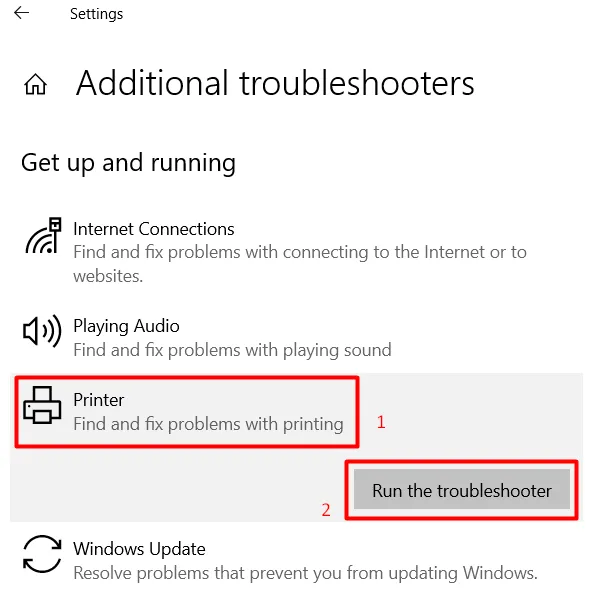
- Aguarde a conclusão do processo de pesquisa antes de tentar as correções sugeridas.
- Reinicie o seu computador para ver se o problema foi resolvido.
Settings > System > Troubleshoot > Other troubleshooters
- Depois de acessar o caminho acima, encontre a seção Impressora e clique no botão Executar ao lado dela.
- Quando a solução de problemas for iniciada, clique em Avançar e siga as instruções na tela.
2. Verifique o serviço de spooler de impressão
Para evitar problemas relacionados às impressoras, o serviço de spooler de impressão deve estar operacional e configurado como “Automático”. Vá e verifique se a configuração do serviço da impressora está definida conforme discutido acima. Para fazer isso, use as etapas –
- Pressione Win + R para iniciar a caixa de diálogo Executar.
- Digite ”
services.msc” dentro dele e clique em OK . - Quando a janela Serviços abrir, procure “Spooler de impressão” no painel direito.
- Quando encontrado, verifique o que está escrito próximo a ele na coluna Status .
- Se já estiver em execução, clique com o botão direito em Spooler de impressão e clique em Reiniciar .

- Caso contrário, clique com o botão direito sobre ele e escolha a opção – Propriedades .
- Na janela de propriedades, altere o tipo de inicialização para “Automático” e clique em Iniciar .
- Ao final, clique em Aplicar e depois em OK para confirmar esta configuração.
3. Desinstale as atualizações instaladas recentemente
O erro da impressora 0x00000771 às vezes também pode ocorrer devido a atualizações corrompidas ou instalação incorreta de software. Se você notar esse erro após uma atualização recente ou instalação de aplicativo, certifique-se de se livrar da atualização/programa primeiro.
Para desinstalar um aplicativo problemático, faça o seguinte –
- Pressione Win + X e selecione “Aplicativos e recursos”.
- Na janela subseqüente, role para baixo e localize esse software específico.
- Quando encontrado, clique nos três pontos disponíveis na extremidade direita e clique em Desinstalar .
- Quando uma janela pop-up aparecer, clique em desinstalar novamente.
Veja como se livrar das atualizações instaladas recentemente –
- Digite “Painel de controle” na caixa de pesquisa do Windows e pressione Enter.
- Digite “programa” na barra de pesquisa e depois “Desinstale o programa”.
- No lado esquerdo da janela, selecione “ Ver atualizações instaladas ”.
- Verifique novamente se as entradas são exibidas na ordem em que foram atualizadas.
- Desinstale a atualização mais recente após selecioná-la.
- Para concluir o processo de desinstalação, siga as instruções na tela.
- Reinicie o seu computador após a conclusão da desinstalação.
4. Modifique a entrada relevante no Registro
Se nenhuma das soluções alternativas acima ajudar a resolver o erro de impressora 0x00000771 em seu computador, pode haver alguns problemas com os registros da impressora. Vá e verifique se é esse o caso ou não. Caso você encontre problemas de permissão, forneça o mesmo editando a entrada relevante dentro do registro. Veja como executar esta tarefa –
- Digite “Regedit” na caixa de pesquisa do Windows e pressione Enter.
- Quando o controle do usuário aparecer, toque em “ Sim ”.
- Siga as instruções para o local especificado –
"HKEY_CURRENT_USER\Software\Microsoft\WindowsNT\CurrentVersion"
- Procure a entrada do Windows, clique com o botão direito nela e selecione Permissões .
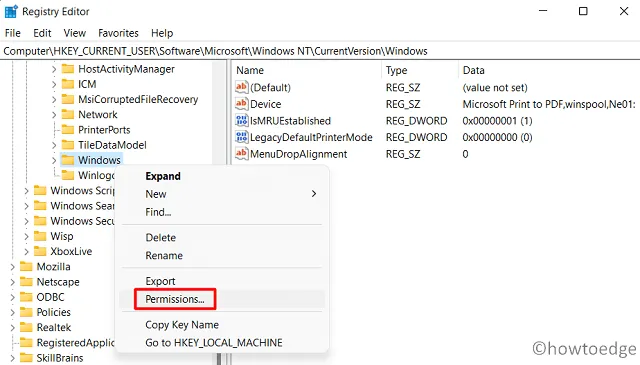
- Selecione o grupo ao qual você pertence, ou seja, um administrador, um grupo ou um nome de usuário.
- Selecione permissões completas na lista de controle completa.
- Abra o editor de registro, clique em Aplicar, em OK e feche-o.
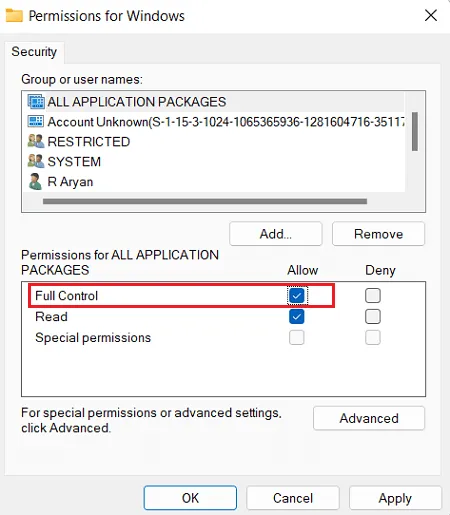
Espero que os quatro métodos listados acima tenham sido úteis para resolver o erro da impressora 0x00000771.



Deixe um comentário